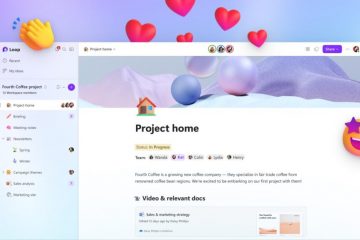Este artigo explica como ativar o upload (importação) da câmera para fotos e vídeos no aplicativo Dropbox no Windows 11.
Dropbox é um serviço de armazenamento em nuvem que permite aos usuários armazenar e compartilhar arquivos e pastas on-line. Ele oferece recursos como sincronização de arquivos, controle de versão de arquivos e ferramentas de colaboração, facilitando a colaboração das equipes em projetos.
É possível definir muitas configurações com o aplicativo Dropbox no Windows, incluindo iniciar o Dropbox na inicialização do sistema. , desativar a inicialização do Dropbox em segundo plano, adicionar complemento do Microsoft Office, ativar ou desativar notificações, gerenciar backups, ativar ou desativar backups automáticos, renomear o nome do dispositivo de backup, alterar a frequência do backup, escolher pastas de backup, mover o local da pasta de backup, e muito mais.
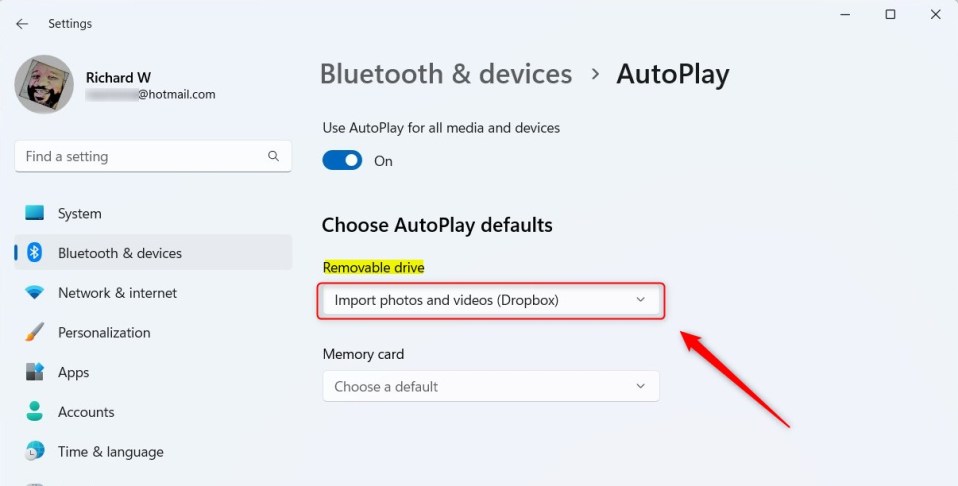
Ao usar o Dropbox no Windows, você pode optar por enviar suas fotos e vídeos da sua câmera para o Dropbox automaticamente, definindo as configurações de reprodução automática do Windows. Por padrão, a Reprodução Automática pergunta o que fazer com a câmera ou dispositivo que você insere ao conectar uma câmera ou dispositivo externo.
O aplicativo tem a opção de fazer upload apenas de suas fotos ou de fotos e vídeos.
O upload de fotos e vídeos para o Dropbox oferece uma maneira segura e conveniente de armazenar e compartilhar suas fotos. Ao enviar fotos para o Dropbox, você pode acessá-las de qualquer lugar, em qualquer dispositivo, e compartilhá-las facilmente com amigos, familiares ou colegas.
Além disso, o Dropbox oferece recursos como sincronização de arquivos, controle de versão de arquivos e ferramentas de colaboração, facilitando a colaboração das equipes em projetos. Por fim, enviar fotos para o Dropbox pode ajudar a liberar espaço no seu dispositivo local, já que você pode acessá-las na nuvem.
Importar fotos e vídeos para o Dropbox
Como mencionado, os usuários podem carregue ou importe suas fotos e vídeos usando o aplicativo Dropbox no Windows. Quando você altera a configuração de reprodução automática do Windows para enviar para o Dropbox, suas fotos e vídeos serão enviados para sua conta do Dropbox sempre que você inserir uma câmera.
Veja como fazer isso.
Primeiro , você deve alterar o comportamento da reprodução automática do Windows para que as fotos e vídeos sejam carregados automaticamente no Dropbox quando você insere uma câmera.
A postagem abaixo mostra como alterar o comportamento da reprodução automática no Windows 11
Como alterar o comportamento da reprodução automática do Windows no Windows 11
Clique em Iniciar-> Configurações-> Bluetooth e dispositivos-> Reprodução automática. Em”Escolher padrões de reprodução automática“, selecione Importar fotos e vídeos (Dropbox) para saber o que fazer com a Unidade removível.
Depois de definir o comportamento para usar o Dropbox, abra o aplicativo Dropbox abaixo.
Você pode fazer isso clicando no estoque da barra de tarefas e selecionando o ícone do Dropbox para abrir sua janela suspensa.
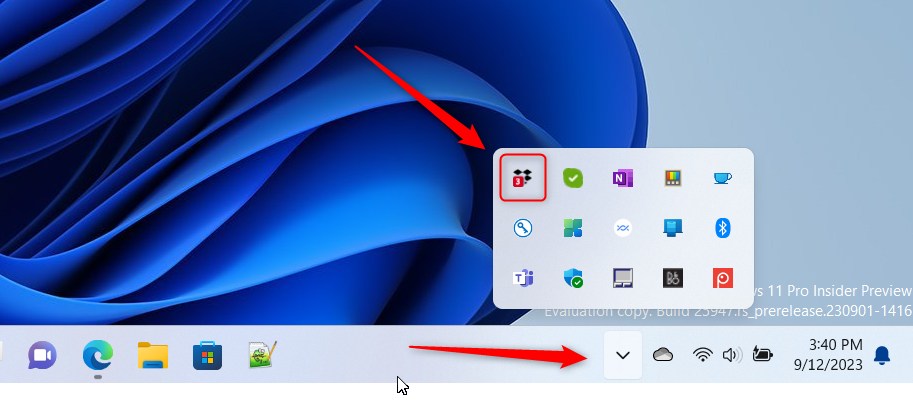
Quando o menu desdobrável for aberto, selecione Configurações (engrenagem) na parte superior da tela e clique em Preferências.
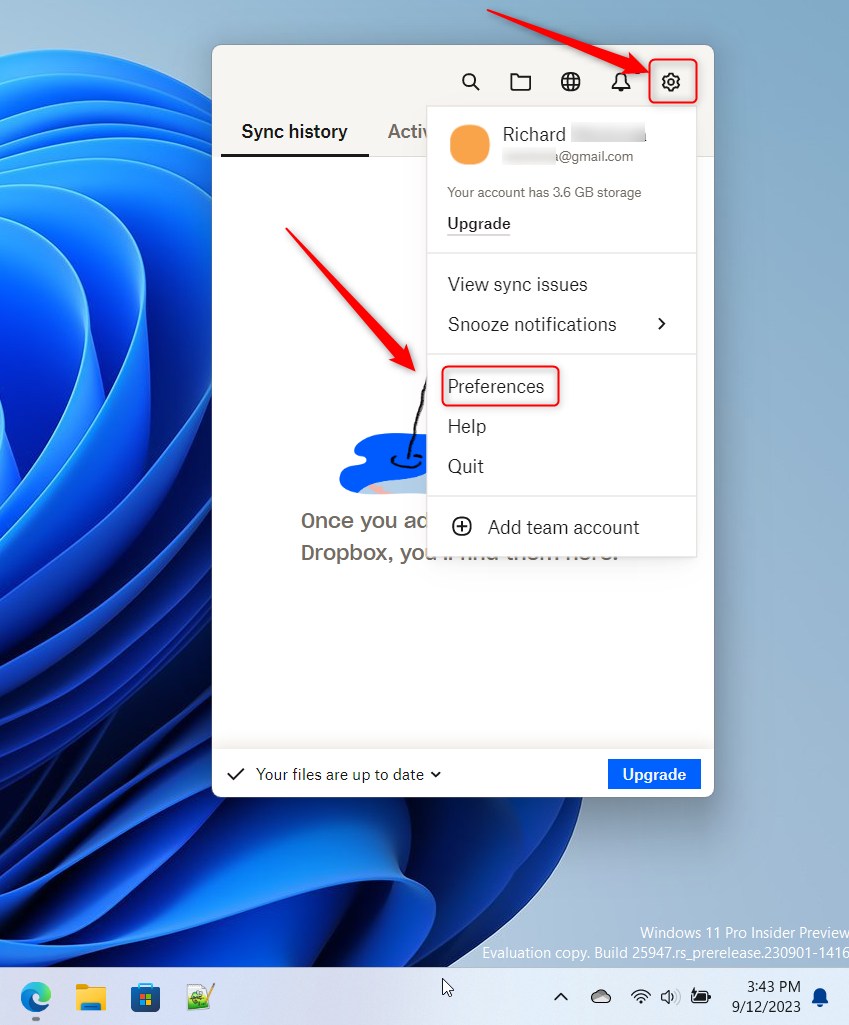
Na página Preferências , selecione a guia Backups . Em “Câmera Fazer upload“, selecione”Somente fotos ou Fotos e vídeos“ao ativar o upload da câmera.
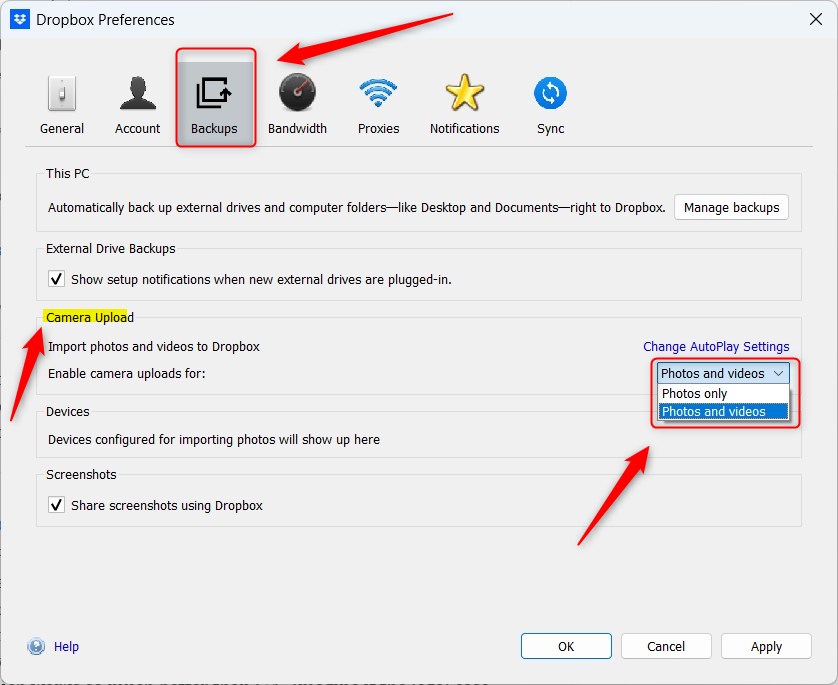
Clique no botão Aplicar/OK para salvar suas alterações.
Isso deve bastar!
Conclusão:
Esta postagem mostrou como enviar automaticamente suas fotos e vídeos para o Dropbox no Windows 11. Se você encontrar algum erro acima ou tiver algo a acrescentar, use o formulário de comentários abaixo.